Κορυφαίοι 9 τρόποι για να διορθώσετε το σφάλμα «Το Spotify δεν μπορεί να το παίξει αυτήν τη στιγμή».
Miscellanea / / August 05, 2023
Συνεχίζετε να βλέπετε το σφάλμα "Το Spotify δεν μπορεί να το παίξει αυτήν τη στιγμή" όταν προσπαθείτε να ακούσετε τραγούδια και podcast; Αυτό μπορεί να συμβεί για διάφορους λόγους, που κυμαίνονται από περιορισμούς για συγκεκριμένες περιοχές έως κατεστραμμένη προσωρινή μνήμη εφαρμογών. Ωστόσο, δεν χρειάζεται να το αφήσετε να μειώσει τη διάθεσή σας, καθώς είναι δυνατό να διορθώσετε αυτό το κάπως κρυπτικό σφάλμα.

Εάν έχετε αποκλείσει προβλήματα με τη σύνδεσή σας στο Διαδίκτυο και επανεκκινήσατε την εφαρμογή χωρίς αποτέλεσμα, μην ανησυχείτε. Αυτός ο οδηγός έχει προηγμένες διορθώσεις που θα σας οδηγήσουν ξανά ακούγοντας τα αγαπημένα σας τραγούδια και podcast στο Spotify.
1. Το τραγούδι ενδέχεται να μην είναι διαθέσιμο στην περιοχή σας
Το Spotify ενδέχεται να αποτύχει να παίξει ένα τραγούδι εάν δεν είναι διαθέσιμο στην περιοχή ή τη χώρα σας. Σε αυτήν την περίπτωση, θα αντιμετωπίσετε σφάλματα όπως "Δεν μπορώ να παίξω το τρέχον τραγούδι" ή "Το Spotify δεν μπορεί να το παίξει αυτήν τη στιγμή" ανεξάρτητα από το τι κάνετε. Τέτοια τραγούδια στο Spotify είναι συνήθως γκριζαρισμένα, ώστε να μπορείτε εύκολα να τα αναγνωρίσετε.

2. Απενεργοποίηση επιτάχυνσης υλικού (επιτραπέζιου υπολογιστή)
Όταν ενεργοποιείτε την επιτάχυνση υλικού στο Spotify, επιτρέπει στην εφαρμογή να βελτιστοποιεί την απόδοσή της στον υπολογιστή σας. Ωστόσο, αυτή η δυνατότητα δεν λειτουργεί πάντα απρόσκοπτα, ιδιαίτερα σε παλαιότερο ή μη συμβατό υλικό. Μπορείτε να απενεργοποιήσετε αυτήν τη λειτουργία στην εφαρμογή Spotify για να ελέγξετε αν η εφαρμογή αναπαράγει τραγούδια όπως πριν.
Εάν χρησιμοποιείτε το Spotify στα Windows, κάντε κλικ στο μενού με τις τρεις οριζόντιες κουκκίδες στην επάνω αριστερή γωνία και επιλέξτε Προβάλετε από το μενού περιβάλλοντος και κάντε κλικ στην επιλογή Hardware Acceleration από το υπομενού για να καταργήσετε την επιλογή του επιλογή.

Οι χρήστες Mac πρέπει να κάνουν κλικ στο μενού Spotify στην επάνω αριστερή γωνία της γραμμής μενού και να αποεπιλέξουν την επιλογή Επιτάχυνση υλικού.

3. Αλλαγή ποιότητας ροής
Ένας άλλος λόγος για τον οποίο μπορεί να αντιμετωπίσετε το σφάλμα "Το Spotify δεν μπορεί να παίξει αυτήν τη στιγμή" είναι εάν έχετε ακυρώσει πρόσφατα Spotify Premium σχέδιο ή εάν έχει λήξει. Επίσης, ελέγξτε αν η ποιότητα ροής εξακολουθεί να είναι ρυθμισμένη σε Πολύ υψηλή. Για να το διορθώσετε αυτό, πρέπει να επιτρέψετε στο Spotify να επιλέγει αυτόματα την ποιότητα ροής ακολουθώντας αυτά τα βήματα:
Επιφάνεια εργασίας
Βήμα 1: Ανοίξτε την εφαρμογή Spotify, κάντε κλικ στο εικονίδιο του προφίλ στην επάνω δεξιά γωνία και επιλέξτε Ρυθμίσεις.

Βήμα 2: Κάντε κλικ στο αναπτυσσόμενο μενού δίπλα στην επιλογή Ποιότητα ροής για να επιλέξετε Αυτόματη.
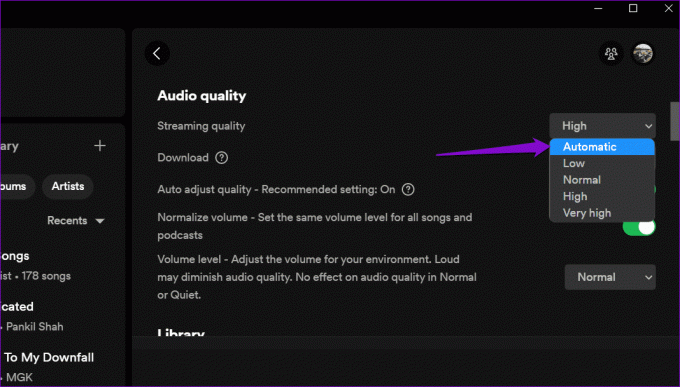
Κινητό
Βήμα 1: Ανοίξτε την εφαρμογή Spotify στο Android ή το iPhone σας και πατήστε το εικονίδιο με το γρανάζι στην επάνω δεξιά γωνία.

Βήμα 2: Κάντε κύλιση προς τα κάτω στην ενότητα Ποιότητα ήχου και επιλέξτε την επιλογή Αυτόματη δίπλα στη ροή Wi-Fi και τη ροή κινητής τηλεφωνίας.

4. Απενεργοποιήστε το Crossfading
Το Crossfading είναι μια εξαιρετική λειτουργία στο Spotify που δημιουργεί μια απρόσκοπτη εμπειρία ακρόασης, εξαφανίζοντας το τρέχον τραγούδι ενώ ταυτόχρονα ξεθωριάζει στο επόμενο. Ωστόσο, αυτή η δυνατότητα μπορεί μερικές φορές να προκαλέσει προβλήματα όπως παράβλεψη τραγουδιών, κομματιών που δεν μπορούν να αναπαραχθούν κ.λπ. Δείτε πώς μπορείτε να απενεργοποιήσετε τη δυνατότητα Crossfading στο Spotify.
Επιφάνεια εργασίας
Βήμα 1: Ανοίξτε την εφαρμογή Spotify στον υπολογιστή σας. Στη συνέχεια, κάντε κλικ στο εικονίδιο του προφίλ στην επάνω δεξιά γωνία και επιλέξτε Ρυθμίσεις.

Βήμα 2: Κάντε κύλιση προς τα κάτω στην ενότητα Αναπαραγωγή και απενεργοποιήστε την εναλλαγή δίπλα στα τραγούδια Crossfade.
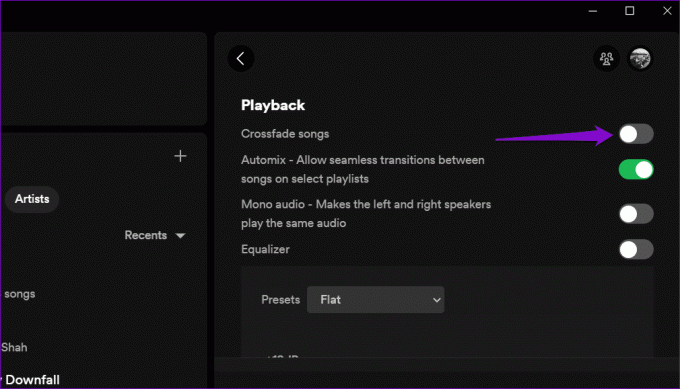
Κινητό
Βήμα 1: Ανοίξτε την εφαρμογή Spotify στο Android ή το iPhone σας και πατήστε το εικονίδιο με το γρανάζι στην επάνω δεξιά γωνία.

Βήμα 2: Κάντε κύλιση προς τα κάτω στην ενότητα Αναπαραγωγή. Σύρετε το ρυθμιστικό κάτω από το Crossfade μέχρι τα αριστερά σας για να το θέσετε σε Off.

5. Αποσυνδεθείτε και συνδεθείτε ξανά
Αποσύνδεση από την εφαρμογή Spotify και το back in είναι ένας αποτελεσματικός τρόπος για την αντιμετώπιση τυχόν προβλημάτων που αφορούν συγκεκριμένο λογαριασμό και την επίλυση τέτοιων σφαλμάτων. Δείτε πώς μπορείτε να το κάνετε.
Εάν χρησιμοποιείτε το Spotify στην επιφάνεια εργασίας σας, κάντε κλικ στο εικονίδιο του προφίλ στην επάνω δεξιά γωνία και επιλέξτε Αποσύνδεση.

Για όσους χρησιμοποιούν το Spotify σε Android ή iPhone, πατήστε το εικονίδιο ρυθμίσεων στην επάνω δεξιά γωνία και κάντε κύλιση προς τα κάτω για να πατήσετε Αποσύνδεση.


Συνδεθείτε ξανά στον λογαριασμό σας στο Spotify και δείτε αν το πρόβλημα εξακολουθεί να υπάρχει.
6. Εκκαθάριση προσωρινής μνήμης εφαρμογών
Το Spotify αποθηκεύει δεδομένα προσωρινής μνήμης σε επιτραπέζιους και κινητές συσκευές για να αποθηκεύει τα τραγούδια που παίζετε συχνά, τα ερωτήματα αναζήτησης και άλλες πληροφορίες. Με την πάροδο του χρόνου, αυτά τα δεδομένα θα μπορούσαν να συσσωρευτούν και να παρέμβουν στην εφαρμογή. Για τέτοιες περιπτώσεις, Το Spotify σάς δίνει την επιλογή να διαγράψετε την προσωρινή μνήμη δεδομένα στο μενού ρυθμίσεών του. Δείτε πώς μπορείτε να αποκτήσετε πρόσβαση σε αυτό.
Επιφάνεια εργασίας
Βήμα 1: Ανοίξτε την εφαρμογή Spotify, κάντε κλικ στο εικονίδιο του προφίλ στην επάνω δεξιά γωνία και επιλέξτε Ρυθμίσεις.

Βήμα 2: Κάντε κύλιση προς τα κάτω στην ενότητα Αποθήκευση και κάντε κλικ στο κουμπί Εκκαθάριση προσωρινής μνήμης.

Κινητό
Βήμα 1: Ανοίξτε την εφαρμογή Spotify στο τηλέφωνό σας και πατήστε το εικονίδιο σε σχήμα γραναζιού στην επάνω δεξιά γωνία.

Βήμα 2: Κάντε κύλιση προς τα κάτω για να πατήσετε την επιλογή Εκκαθάριση προσωρινής μνήμης. Επιλέξτε ξανά Εκκαθάριση προσωρινής μνήμης όταν σας ζητηθεί.


7. Ελέγξτε την κατάσταση διακομιστή του Spotify
Οι διακομιστές Spotify μπορεί επίσης να αντιμετωπίσουν διακοπές λειτουργίας κατά καιρούς, οδηγώντας σε δυσκολίες στην αναπαραγωγή τραγουδιών και ασυνήθιστα σφάλματα. Μπορείτε να επισκεφτείτε το Downdetector για να ελέγξετε εάν οι διακομιστές του Spotify αντιμετωπίζουν προβλήματα στην περιοχή σας. Εάν πρόκειται για πρόβλημα διακομιστή, το σφάλμα "Το Spotify δεν μπορεί να το παίξει αυτήν τη στιγμή" θα πρέπει να επιλυθεί αυτόματα μέσα σε λίγες ώρες.
Επισκεφτείτε το Downdetector

8. Ενημερώστε την εφαρμογή
Υπάρχει περίπτωση το Spotify να αποτύχει να παίξει τραγούδια λόγω μιας παλιάς εφαρμογής. Ως εκ τούτου, είναι καλή ιδέα να ενημερώσετε την εφαρμογή Spotify αν δεν το έχετε κάνει ήδη.
Εάν χρησιμοποιείτε Windows ή Mac, κάντε κλικ στο εικονίδιο μενού στο επάνω μέρος, μεταβείτε στη Βοήθεια και επιλέξτε Σχετικά με το Spotify από το υπομενού. Εάν υπάρχει διαθέσιμη ενημέρωση, θα πρέπει να δείτε έναν σύνδεσμο "Κάντε κλικ εδώ για λήψη". Κάντε κλικ σε αυτό για να κατεβάσετε και να εγκαταστήσετε την πιο πρόσφατη έκδοση της εφαρμογής.

Εάν χρησιμοποιείτε το Spotify στο τηλέφωνό σας, μεταβείτε στο Play Store (Android) ή στο App Store (iPhone) και αναζητήστε την εφαρμογή Spotify. Πατήστε το κουμπί Ενημέρωση για να εγκαταστήσετε την πιο πρόσφατη έκδοση του Spotify και δοκιμάστε να το χρησιμοποιήσετε ξανά.
Spotify για Android
Spotify για iPhone
9. Επανεγκαταστήστε την εφαρμογή
Τέλος, μπορείτε να εξετάσετε το ενδεχόμενο απεγκατάστασης και επανεγκατάστασης της εφαρμογής Spotify. Τα βήματα για την κατάργηση της εφαρμογής Spotify θα διαφέρουν ανάλογα με το λειτουργικό σύστημα που εκτελεί η συσκευή σας.
Επιφάνεια εργασίας
Στα Windows, πατήστε τη συντόμευση πληκτρολογίου Windows + S για πρόσβαση στο μενού αναζήτησης. Τύπος Spotify στο πλαίσιο αναζήτησης, κάντε δεξί κλικ στο πρώτο αποτέλεσμα και επιλέξτε Κατάργηση εγκατάστασης.

Σε Mac, ανοίξτε την εφαρμογή Finder και επιλέξτε Εφαρμογές από την πλαϊνή γραμμή. Κάντε δεξί κλικ στην εφαρμογή Spotify και επιλέξτε Μετακίνηση στον Κάδο απορριμμάτων.

Κινητό
Για να αφαιρέσετε το Spotify από το Android σας, πατήστε παρατεταμένα το εικονίδιο της εφαρμογής του και πατήστε την επιλογή Κατάργηση εγκατάστασης. Στη συνέχεια, πατήστε OK για επιβεβαίωση.


Εάν έχετε iPhone, πατήστε παρατεταμένα το εικονίδιο της εφαρμογής Spotify και επιλέξτε Διαγραφή εφαρμογής. Στη συνέχεια, πατήστε Διαγραφή για επιβεβαίωση.


Κατεβάστε και εγκαταστήστε ξανά την εφαρμογή Spotify. Μετά από αυτό, το σφάλμα δεν πρέπει να σας ενοχλεί.
Από τη Σιωπή στη Συμφωνία
Λίγες υπηρεσίες ροής μουσικής μπορούν να ανταγωνιστούν την τεράστια μουσική βιβλιοθήκη και τον εξελιγμένο αλγόριθμο του Spotify. Αν και η αντιμετώπιση σφαλμάτων όπως το "Το Spotify δεν μπορεί να παίξει αυτήν τη στιγμή" μπορεί να είναι απογοητευτικό, είναι συχνά εύκολο να επιλυθούν εάν εφαρμόσετε τις κατάλληλες διορθώσεις.
Τελευταία ενημέρωση στις 07 Ιουλίου 2023
Το παραπάνω άρθρο μπορεί να περιέχει συνδέσμους συνεργατών που βοηθούν στην υποστήριξη της Guiding Tech. Ωστόσο, δεν επηρεάζει τη συντακτική μας ακεραιότητα. Το περιεχόμενο παραμένει αμερόληπτο και αυθεντικό.

Γραμμένο από
Ο Pankil είναι Πολιτικός Μηχανικός στο επάγγελμα που ξεκίνησε το ταξίδι του ως συγγραφέας στην EOTO.tech. Πρόσφατα εντάχθηκε στο Guiding Tech ως ανεξάρτητος συγγραφέας για να καλύψει οδηγίες, επεξηγήσεις, οδηγούς αγοράς, συμβουλές και κόλπα για Android, iOS, Windows και Web.



